'>

Nhiều người chơi Xbox One đã gặp sự cố khó chịu với thiết bị của họ - micrô mà họ sử dụng trên bộ điều khiển Xbox One không thể hoạt động bình thường. Điều này xảy ra khi họ cố gắng sử dụng tai nghe để trò chuyện với bạn bè.
Bạn có thể rất khó chịu khi gặp sự cố này. Micrô trên tai nghe không thể ghi âm giọng nói của bạn. Bạn có thể nghe bạn bè nói gì nhưng họ không thể nghe thấy bạn. Bạn sẽ không thể nói chuyện với bạn bè của mình!
Đừng lo lắng! Vẫn có thể lấy lại micrô của bạn bình thường. Bạn có thể thử các mẹo như sau. Họ đã giúp nhiều người dùng Xbox One sửa micrô của họ. Và họ có thể giúp bạn.
Làm theo các phương pháp sau để khắc phục sự cố mic Xbox One của bạn không hoạt động:
- Tiến hành kiểm tra cơ bản trên bộ điều khiển và tai nghe của bạn
- Kiểm tra cài đặt hồ sơ Xbox của bạn
- Khởi động lại hoàn toàn bảng điều khiển Xbox One của bạn
- Sửa chữa hoặc thay thế thiết bị của bạn
Phương pháp 1: Tiến hành kiểm tra cơ bản trên bộ điều khiển và tai nghe của bạn
Sau khi nhận thấy micrô không thể hoạt động trên Xbox One, điều đầu tiên bạn cần làm là thực hiện một số cách khắc phục sự cố cơ bản.
1) Kiểm tra xem tai nghe của bạn có được kết nối đúng cách với bộ điều khiển và bộ điều khiển với bảng điều khiển của bạn hay không. Nếu bạn không chắc chắn, hãy thử kết nối lại tai nghe với bộ điều khiển của bạn (cắm chặt đầu nối tai nghe vào cổng trên bộ điều khiển của bạn) và kết nối lại hoặc đồng bộ hóa lại bộ điều khiển với bảng điều khiển của bạn.
2) Đảm bảo rằng tai nghe của bạn không bị tắt tiếng. Kiểm tra nút tắt tiếng trên điều khiển tai nghe hoặc cài đặt âm thanh trên Xbox One của bạn. Bạn cũng có thể cần điều chỉnh cài đặt âm thanh để tăng âm lượng micrô (điều này có thể cho phép giọng nói của bạn rõ ràng và to hơn).
3) Kiểm tra các thiết bị và dây cáp của bạn một cách cẩn thận và xem có điều gì bất thường mà bạn có thể nhìn thấy từ bên ngoài. Ngoài ra, bạn có thể kiểm tra với một tai nghe hoặc bộ điều khiển khác hoặc thậm chí một bảng điều khiển khác để xác minh xem vấn đề nằm ở đâu. Nếu bạn tìm thấy bất kỳ vấn đề phần cứng nào, bạn có thể cần sửa chữa hoặc thay thế bộ điều khiển của bạn .
Phương pháp 2: Kiểm tra cài đặt hồ sơ Xbox của bạn
Micrô của bạn trên Xbox One có thể bị tắt tiếng vì cài đặt hồ sơ của bạn hạn chế giao tiếp bằng giọng nói của bạn. Bạn có thể kiểm tra cài đặt hồ sơ của mình và xem liệu micrô trên tài khoản của bạn có đang được kiểm soát hay không.
(Nếu bạn đang sử dụng tài khoản con, bạn nên đăng nhập vào tài khoản chính của nó trước khi có thể thực hiện các bước bên dưới.)
1) Nhấn nút Nút Xbox trên bộ điều khiển của bạn.
2) Lựa chọn Cài đặt và Tất cả các thiết lập .
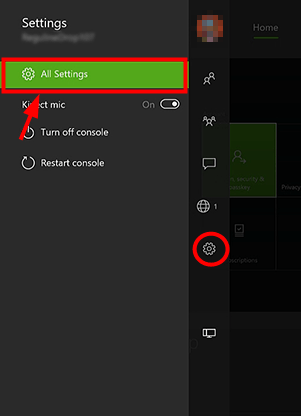
3) Lựa chọn Tài khoản và sau đó Quyền riêng tư và an toàn trực tuyến .
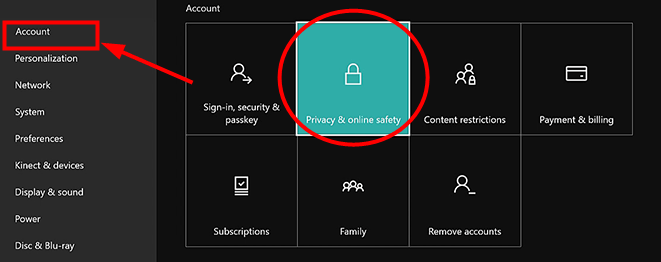
4) Lựa chọn Xem chi tiết và tùy chỉnh .
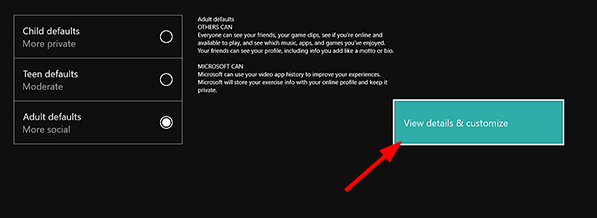
5) Lựa chọn Giao tiếp bằng giọng nói và văn bản rồi chọn người bạn muốn nói chuyện (thường là nhưng ngươi bạn của bạn hoặc là mọi người ).
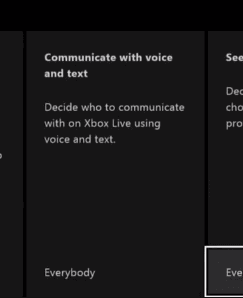
6) Kiểm tra xem bạn có thể trò chuyện với bạn bè bằng micrô hay không.
Phương pháp 3: Khởi động lại hoàn toàn bảng điều khiển Xbox One của bạn
Sự cố mic Xbox One của bạn không hoạt động có thể do sự cố trên bảng điều khiển Xbox One của bạn. Những vấn đề đó có thể được khắc phục bằng cách khởi động lại hoàn toàn bảng điều khiển của bạn. Bạn có thể khởi động lại bảng điều khiển Xbox One của mình và xem liệu điều này có thể giải quyết được sự cố của bạn hay không.
1) Nhấn nút Nút Xbox ở mặt trước của bảng điều khiển Xbox One của bạn cho đến khi nó tắt hoàn toàn (quá trình này sẽ mất khoảng 10 giây).

2) Rút cáp nguồn khỏi bảng điều khiển của bạn và để nó trong khoảng 10 giây. Thao tác này sẽ đặt lại nguồn điện cho Xbox One của bạn.
3) Cắm cáp nguồn vào bảng điều khiển của bạn. Sau đó nhấn nút Xbox ở mặt trước của bảng điều khiển để bật nguồn.
4) Kiểm tra micrô của bạn và xem nó có hoạt động ngay bây giờ không.
Phương pháp 4: Sửa chữa hoặc thay thế thiết bị của bạn
Nếu bạn phát hiện thấy sự cố phần cứng hoặc các phương pháp trên không thể giúp bạn, bạn cần phải sửa chữa hoặc thay thế thiết bị của mình (tai nghe, bảng điều khiển hoặc bộ điều khiển Xbox One). Nếu thiết bị của bạn vẫn còn bảo hành, bạn có thể liên hệ với bộ phận hỗ trợ của Microsoft hoặc nhà cung cấp thiết bị của bạn và yêu cầu họ trợ giúp.



![[SOLVED] Psychonauts 2 tiếp tục gặp sự cố trên PC](https://letmeknow.ch/img/knowledge/40/psychonauts-2-keeps-crashing-pc.jpg)
![Cách sửa lỗi Teardown Crashing [Hướng dẫn đầy đủ]](https://letmeknow.ch/img/program-issues/51/how-fix-teardown-crashing.jpg)

